Làm cách nào để giới hạn kết quả công thức thành giá trị lớn nhất hoặc nhỏ nhất trong Excel?
Đây là một số ô cần được nhập và bây giờ tôi muốn sử dụng công thức để tính tổng các ô nhưng giới hạn kết quả ở giá trị lớn nhất chẳng hạn như 100. Nói cách khác, nếu tổng nhỏ hơn 100, hãy hiển thị tổng, nếu không thì hiển thị 100.
Giới hạn kết quả công thức thành giá trị lớn nhất hoặc nhỏ nhất
Giới hạn kết quả công thức thành giá trị lớn nhất hoặc nhỏ nhất
Để xử lý tác vụ này, bạn chỉ cần áp dụng hàm Max hoặc Min trong Excel.
Giới hạn kết quả công thức thành giá trị lớn nhất (100)
Chọn một ô mà bạn sẽ đặt công thức, nhập công thức này = MIN (100, (SUM (A5: A10))), A5: A10 là dải ô bạn sẽ tổng hợp và nhấn đăng ký hạng mục thi. Bây giờ, nếu tổng kết lớn hơn 100, nó sẽ hiển thị 100, nếu không, hiển thị tổng kết.
| Tổng lớn hơn 100, hiển thị 100 |
 |
| Tổng kết nhỏ hơn 100, hiển thị tổng kết |
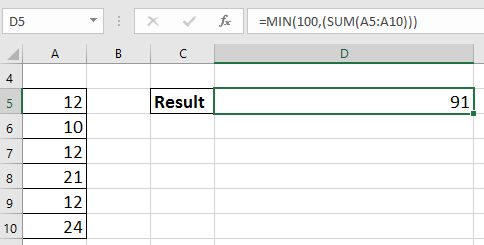 |
Giới hạn kết quả công thức đến giá trị nhỏ nhất (20)
Chọn một ô mà bạn đặt công thức, nhập vào ô này = MaX (20, (SUM (A5: A10))), A5: A10 là dải ô bạn sẽ tổng hợp và nhấn đăng ký hạng mục thi. Bây giờ, nếu tổng nhỏ hơn 20, nó sẽ hiển thị 20; nếu không, hãy hiển thị phần tổng kết.
| Summation nhỏ hơn 20, hiển thị 20 |
 |
| Tổng kết lớn hơn 20, hiển thị tổng kết |
 |
Công cụ năng suất văn phòng tốt nhất
Nâng cao kỹ năng Excel của bạn với Kutools for Excel và trải nghiệm hiệu quả hơn bao giờ hết. Kutools for Excel cung cấp hơn 300 tính năng nâng cao để tăng năng suất và tiết kiệm thời gian. Bấm vào đây để có được tính năng bạn cần nhất...

Tab Office mang lại giao diện Tab cho Office và giúp công việc của bạn trở nên dễ dàng hơn nhiều
- Cho phép chỉnh sửa và đọc theo thẻ trong Word, Excel, PowerPoint, Publisher, Access, Visio và Project.
- Mở và tạo nhiều tài liệu trong các tab mới của cùng một cửa sổ, thay vì trong các cửa sổ mới.
- Tăng 50% năng suất của bạn và giảm hàng trăm cú nhấp chuột cho bạn mỗi ngày!
